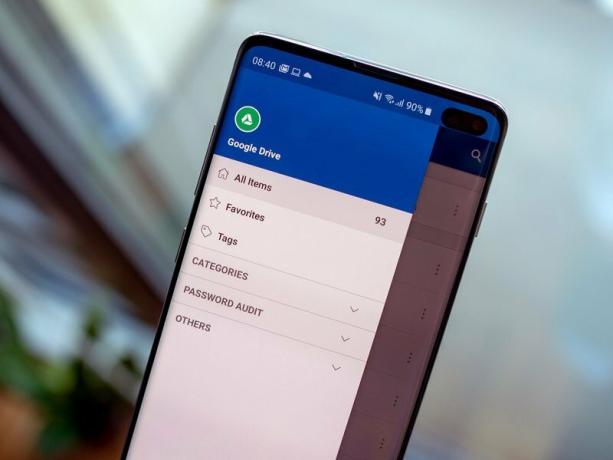 Kilde: Android Central
Kilde: Android Central
Alle og alle som bruker en Android -telefon eller en datamaskin, vet om Google Drive eksistens. Det er Googles helt eget skylagringssystem, og det er et av beste skylagringstjenester der ute. Hvis du har en Google -konto, får du 15 GB ledig plass i Google Disk rett utenfor flaggermuset.
Hvis du trenger mer plass, kan du alltid øke 15 GB -tildelingen ved å oppgradere til den betalte Google One abonnement. Uansett om du bruker på den betalte planen eller den gratis, bør du lære å dra nytte av funksjonene til Google Disk. Her er noen praktiske tips og triks for Google Disk.
Tips 1: Finn delte filer enklere
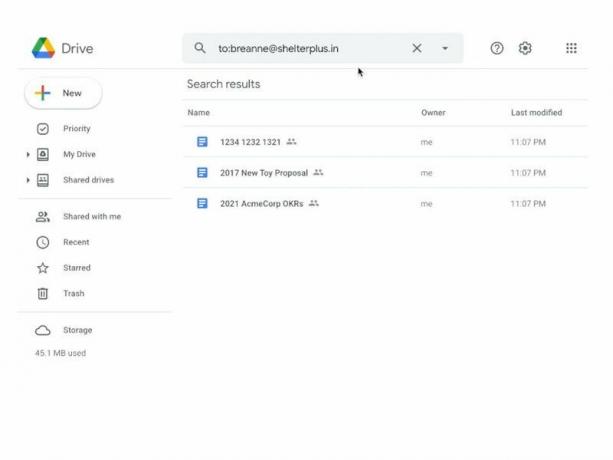 Kilde: Google
Kilde: Google
Det er så mange fordeler med å ha alle dataene dine i skyen, spesielt hvis du automatisk sikkerhetskopierer data til Google Disk. Ulempen med dette er at du kan ha problemer med å finne en bestemt fil som ble delt med deg eller en som du delte med noen andre. Du kan spare deg selv for hodepine ved å lete gjennom alle filene dine ved å
bruker operatører for å finne filer enklere i Drive.VPN -tilbud: Lifetime -lisens for $ 16, månedlige abonnementer på $ 1 og mer
Du kan gjøre dette på din Android -telefon eller datamaskinen. For Android -telefoner, først åpen de Google Disk -appen. Finn søkelinje i appen. For å finne filer du har delt med andre, bruker du til: operatør. For å finne filer noen har delt med deg, bruker du fra: operatør. Skriv inn operatør og epostadresse som delte filen med deg eller du delte med i søkelinje og trykk enter. For deg selv, bruk meg i stedet for en e -post -ID.
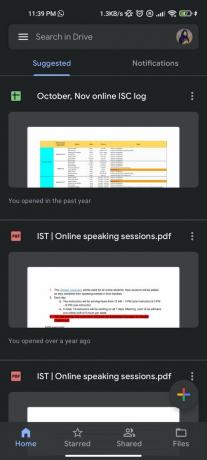
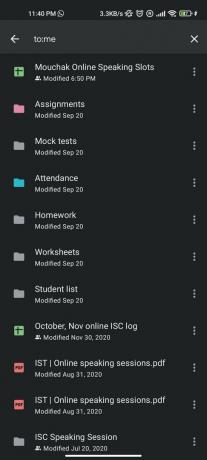
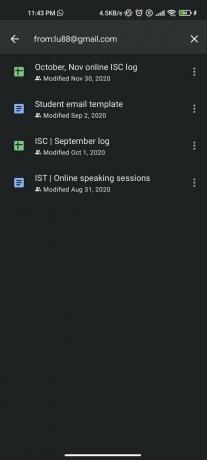 Kilde: Namerah Saud Fatmi / Android Central
Kilde: Namerah Saud Fatmi / Android Central
De samme operatørene kan også brukes på skrivebordsversjonen av Google Disk. Åpen Google Disk i datamaskinens nettleser. Tast inn samme operatør og søkeord som ovenfor inn i søkelinje for å finne det du leter etter.
 Kilde: Google
Kilde: Google
Hvis du har skrivebordsprogrammet for Google Disk, åpner du mappen og skriver inn samme operatør og søkeord inn i det søkelinje for å finne det du leter etter.
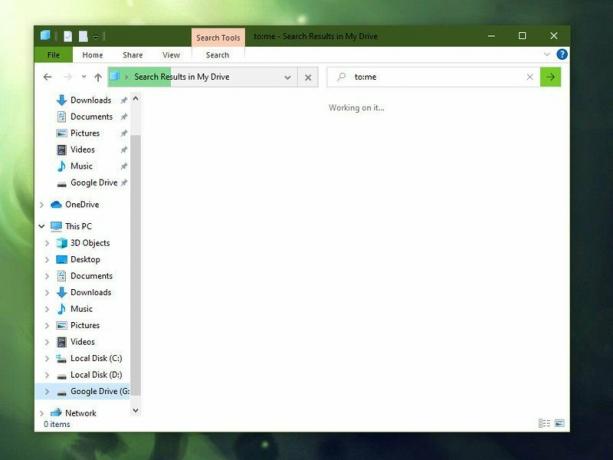 Kilde: Namerah Saud Fatmi / Android Central
Kilde: Namerah Saud Fatmi / Android Central
Tips 2: Lag snarveier
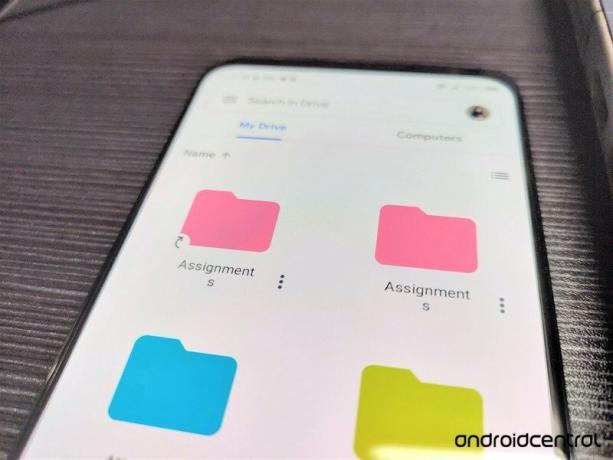 Kilde: Namerah Saud Fatmi / Android Central
Kilde: Namerah Saud Fatmi / Android Central
En annen måte å finne en bestemt fil eller mappe raskt på er å lage snarveier. Dette kan gjøres direkte fra din Android -telefon ved å bruke Google Disk -appen eller via skrivebordet. Du kan lage snarveier for appen eller til og med datamaskinen din fra appen.
Åpne Google Disk på den bærbare eller datamaskinens nettleser. Høyreklikk på filen du vil lage en snarvei til. Klikk på Legg til en snarvei til Disk.
 Kilde: Namerah Saud Fatmi / Android Central
Kilde: Namerah Saud Fatmi / Android Central
Åpne. På telefonen Google Disk app. Finn filen eller mappen som du vil opprette en snarvei for. Trykk på tre prikker på filen eller mappen. Trykk på Legg til snarvei til Disk.
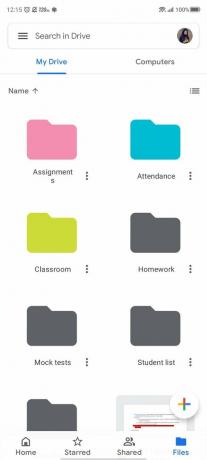
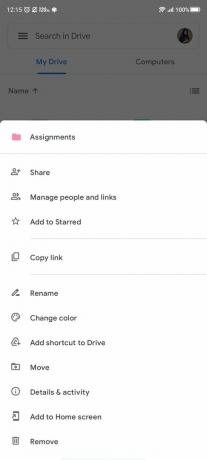
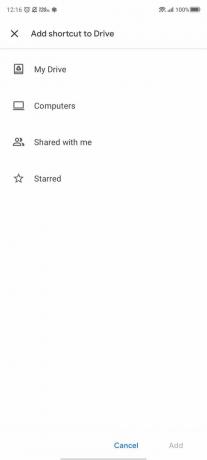 Kilde: Namerah Saud Fatmi / Android Central
Kilde: Namerah Saud Fatmi / Android Central
Velg plassering av snarveien din. Trykk på Legg til.
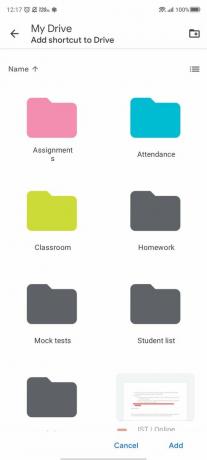
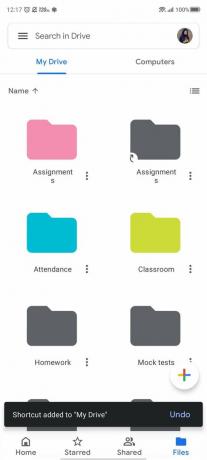
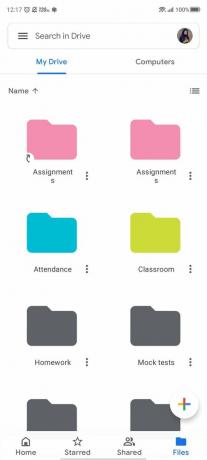 Kilde: Namerah Saud Fatmi / Android Central
Kilde: Namerah Saud Fatmi / Android Central
Du kan konfigurere snarveier for fire steder fra telefonen. Disse er Min stasjon, Datamaskiner, Delt med meg, og Stjernemerket.
Tips 3: Endre mappefarger
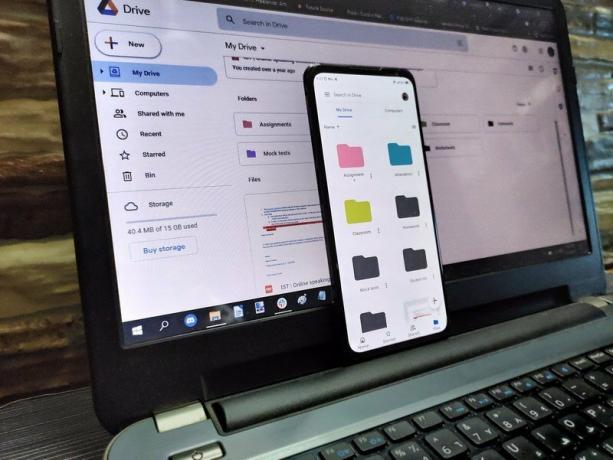 Kilde: Namerah Saud Fatmi / Android Central
Kilde: Namerah Saud Fatmi / Android Central
Ordne alle Google Disk -mappene dine pent ved å endre fargene. Du kan bruke personlige koordineringsmetoder, for eksempel grønnfarger for arbeidsrelaterte mapper eller rosa nyanser for personlige. Slik gjør du kan endre mappefarger i skylagringsplattformen.
For PC -brukere, åpne Google Disk på din nettleser. Høyreklikk på en mappe. Plukke ut Endre farge fra rullegardinmenyen. Velg hvilken som helst farge.
 Kilde: Namerah Saud Fatmi / Android Central
Kilde: Namerah Saud Fatmi / Android Central
For å endre mappefarger i Drive på Android, åpne Google Disk -appen. Trykk på Filer og velg deretter en mappe. trykk og hold på mappen og trykk på på tre prikker øverst til høyre. Trykk på Endre farge og velg en nyanse.

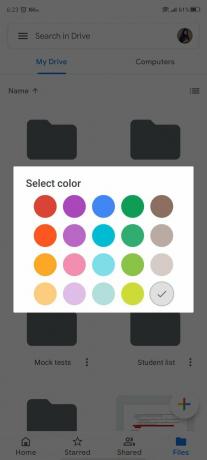
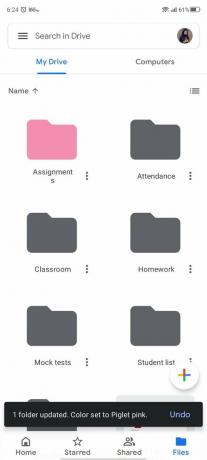 Kilde: Namerah Saud Fatmi / Android Central
Kilde: Namerah Saud Fatmi / Android Central
Tips 4: Se filaktivitet
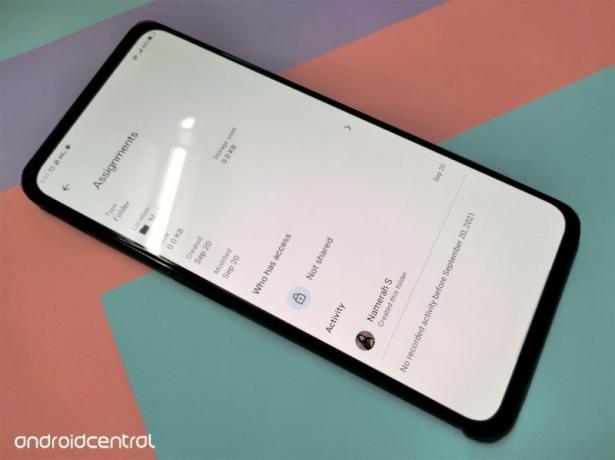 Kilde: Namerah Saud Fatmi / Android Central
Kilde: Namerah Saud Fatmi / Android Central
Google har gjort det veldig enkelt for deg å samarbeide om prosjekter med dine kolleger eller kamerater. Du kan se filaktivitet i Google Disk som hjelper deg med å dele kommentarer eller vite hvem som har redigert filen. Hvis du gjør dette på datamaskinen, gjør du følgende.
Åpen Google Disk på din nettleser. Se etter sirkulær knapp med i inni og klikk på den. Klikk på Aktivitet.
 Kilde: Google
Kilde: Google
Åpne. På din Android -telefon Google Disk app. Velg en fil og trykk på tre prikker på den. Trykk på Detaljer og aktivitet. Rull ned til Aktivitet seksjon.
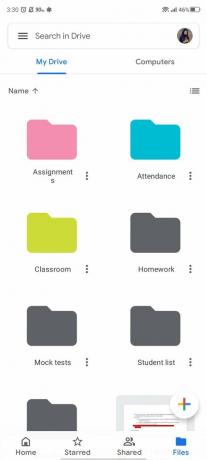
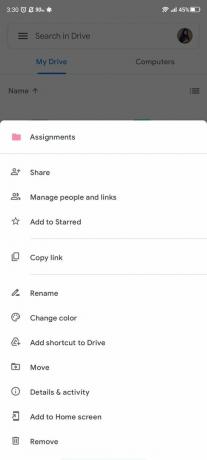
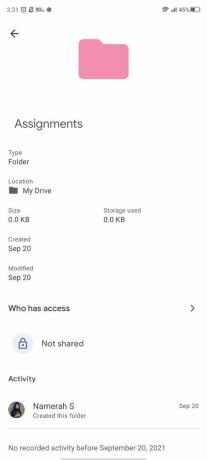 Kilde: Namerah Saud Fatmi / Android Central
Kilde: Namerah Saud Fatmi / Android Central
Tips 5: Omorganiser filene dine
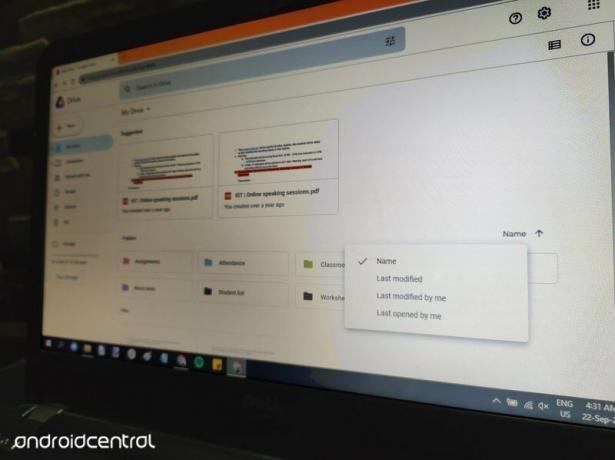 Kilde: Namerah Saud Fatmi / Android Central
Kilde: Namerah Saud Fatmi / Android Central
Det er veldig praktisk å ha alle dataene dine organisert i Google Disk. Du trenger ikke å dra og omorganisere hvert element en etter en, bare omorganisere alt i bulk. Du kan omorganisere alle filene dine og sortere dem etter navn, sist endret og sist åpnet.
Hvis du er en stasjonær bruker, åpne Google Disk i nettleseren. Se etter gjeldende sorteringskriterier og klikk på den. Endre sortereren til bestille på nytt filene dine. Klikk på pilen endre arrangementet fra stigende til synkende rekkefølge.
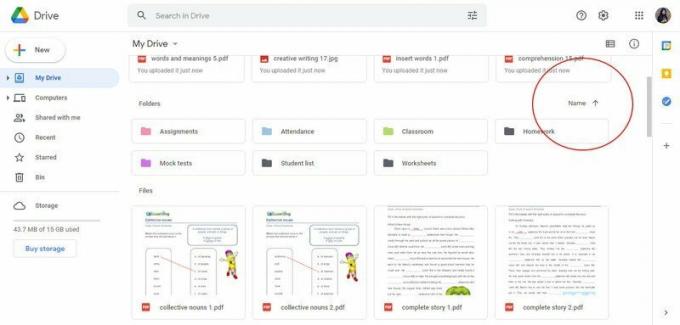 Kilde: Namerah Saud Fatmi / Android Central
Kilde: Namerah Saud Fatmi / Android Central
Telefonbrukere kan også oppnå det samme resultatet. Åpne Google Disk app. Trykk på Filer. Finn nåværende sorterer i øvre høyre hjørne og trykk på den. Velg sorteringskriterier.
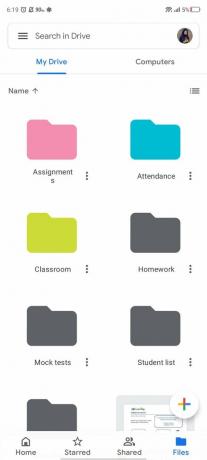
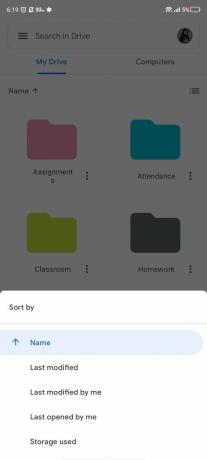
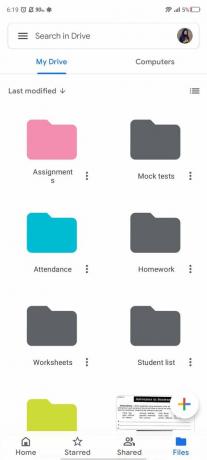 Kilde: Namerah Saud Fatmi / Android Central
Kilde: Namerah Saud Fatmi / Android Central
Endre rekkefølgeendringer lagres på Google Disk på tvers av plattformer. Hvis du sorterer filene dine etter ett kriterium på skrivebordet eller telefonen, vises de også på de andre enhetene.

Det er vanskelig å finne et par komfortable trådløse ørepropper som tilbyr funksjoner som ANC og personlig lydjustering til en fornuftig pris - men 1MORE ColorBuds2 er her for å løse det.

Facebooks CTO Mike Schroepfer har kunngjort at han trekker seg og at Facebook Reality Labs -leder Andrew Bosworth vil innta sin rolle i 2022.

The Walking Dead: Saints & Sinners Aftershocks er en gratis oppdatering som legger til flere historier og oppdrag etter slutten av den originale historien. Det er en sjanse for veteranspillere å vende tilbake til gatene i det post-apokalyptiske New Orleans en siste gang.

Klar til å begynne å betale for kaffen din med bare smartklokken din? Her er alle Wear OS -klokker som støtter Google Pay.

Namerah Saud Fatmi
Namerah Saud Fatmi er frilansskribent for Android Central. Hun har en lidenskap for alt innen teknologi og spill og har vært en æres Goodreads -bibliotekar siden 2011. Når hun ikke skriver, kan hun bli funnet å jage herreløse katter og hunder i gatene i Dhaka eller drepe drager i landet Skyrim. Du kan nå henne på hennes Twitter -håndtak @NamerahS.
